- VMware
- 21 août 2020 à 10:22
-

- 1/2
Avec les anciennes versions de VMware Workstation, vous pouviez déjà virtualiser le serveur de virtualisation Citrix XenServer pour y faire tourner des machines virtuelles sous Linux.
Néanmoins, vous ne pouviez pas utiliser les fonctionnalités qui nécessitaient l'activation de l'IOMMU (pour AMD) ou l'Intel VT-d dans le BIOS.
Bonne nouvelle : depuis la version 14 de VMware Workstation, vous pouvez maintenant activer cette fonctionnalité dans les paramètres de la machine virtuelle.
Tutoriel réalisé sous VMware Workstation 14 et testé également avec la version 15 et 16.
- Création de la machine virtuelle Citrix XenServer 6.5.0
- Installation de Citrix XenServer
- Créer une machine virtuelle Linux
- Créer une machine virtuelle Windows
1. Création de la machine virtuelle Citrix XenServer 6.5.0
Pour commencer, choisissez : Typical (recommended).
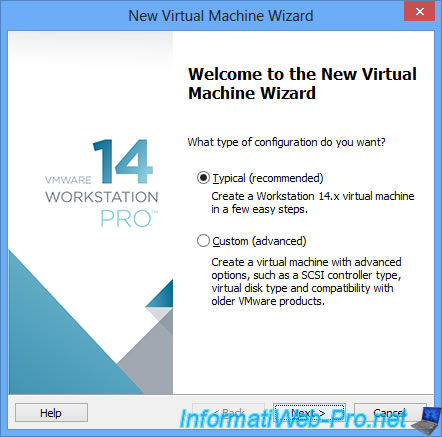
Ensuite, choisissez : I will install the operating system later.
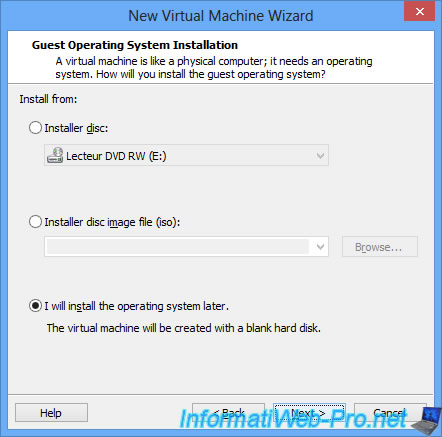
Ensuite, étant donné que Citrix XenServer 6.5.0 est basé sur CentOS 5 en 64 bits, sélectionnez :
- Guest operating system : Linux
- Version : CentOS version 5 and earlier 64-bit
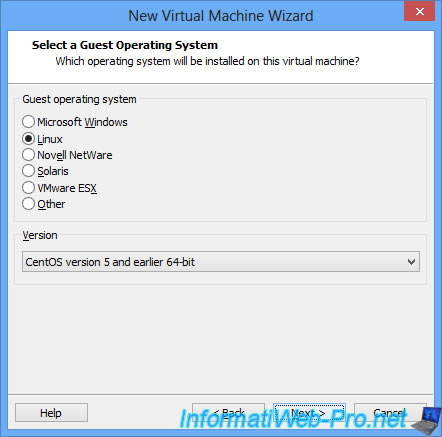
Indiquez un nom pour votre machine virtuelle.
Par exemple : Citrix XenServer 6.5.0.
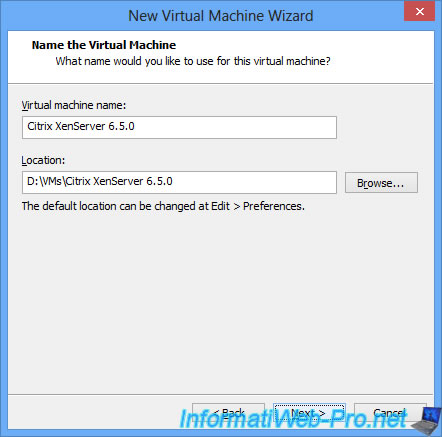
Sélectionnez de stocker le disque dur virtuel en un seul fichier pour que les performances soient meilleures.
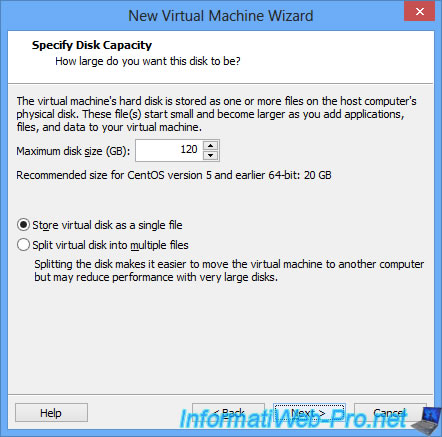
Cliquez sur : Customize Hardware.
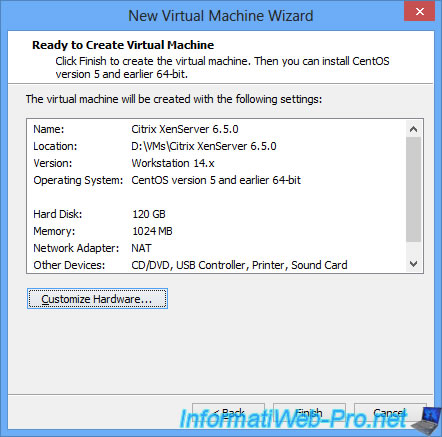
Allouez suffisamment de mémoire vive à cette machine virtuelle pour pouvoir créer des machines virtuelles à l'intérieur de celle-ci.
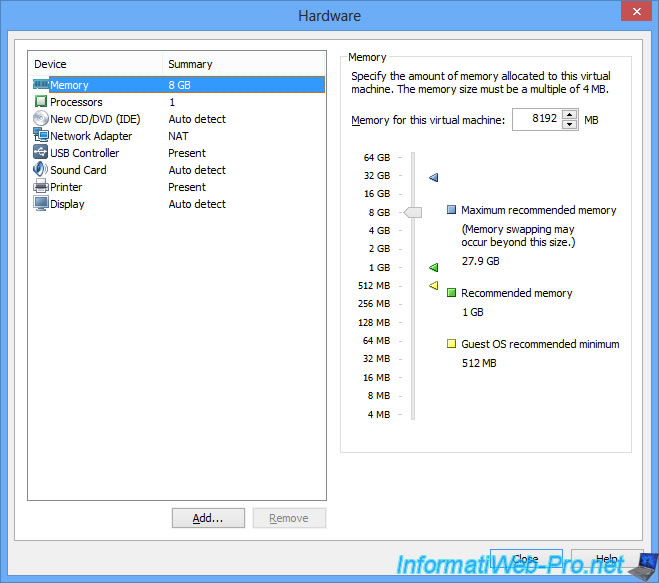
Ensuite, dans la section Processors, assurez-vous qu'il y ait bien au moins 2 processeurs alloués à celle-ci.
Et cochez également les cases :
- Virtualize Intel VT-x/EPT or AMD-V/RVI : pour la virtualisation du processeur
- Virtualize IOMMU (IO memory management unit) : pour la virtualisation des entrées/sorties
IOMMU (chez AMD) correspond à la technologie Intel VT-d d'Intel.
Notez que l'option "Virtualize IOMMU (IO memory management unit)" n'était pas disponible avant la version 14 de VMware Workstation.
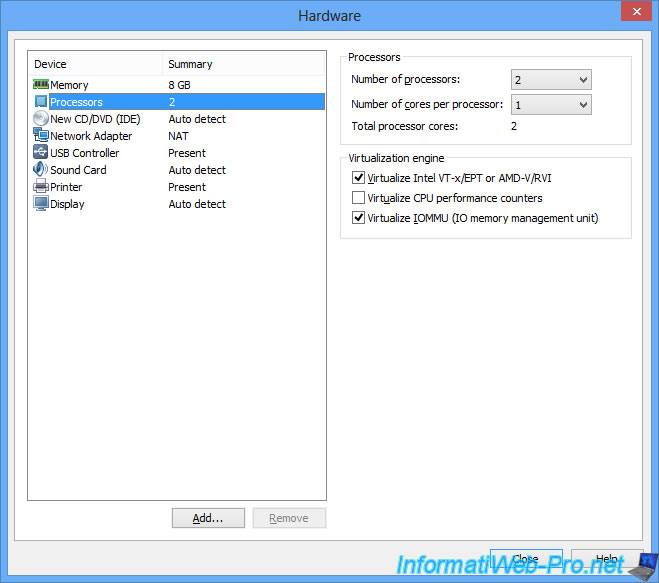
Sélectionnez le CD d'installation de Citrix XenServer.
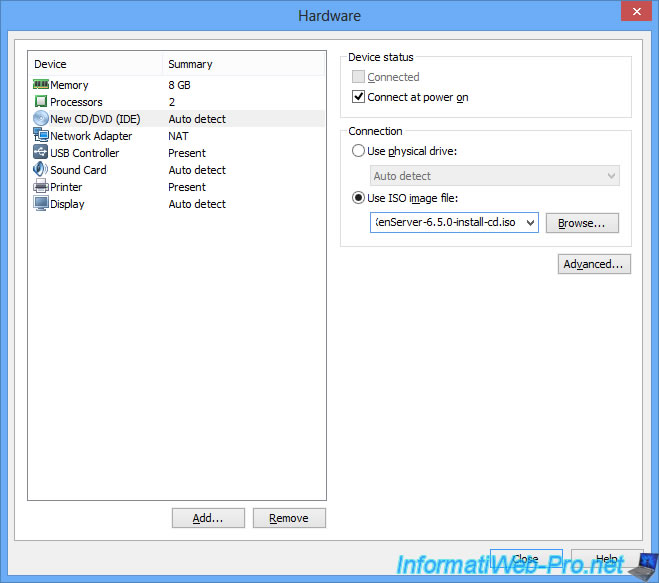
Sélectionnez Bridged pour la carte réseau pour vous faciliter la vie.
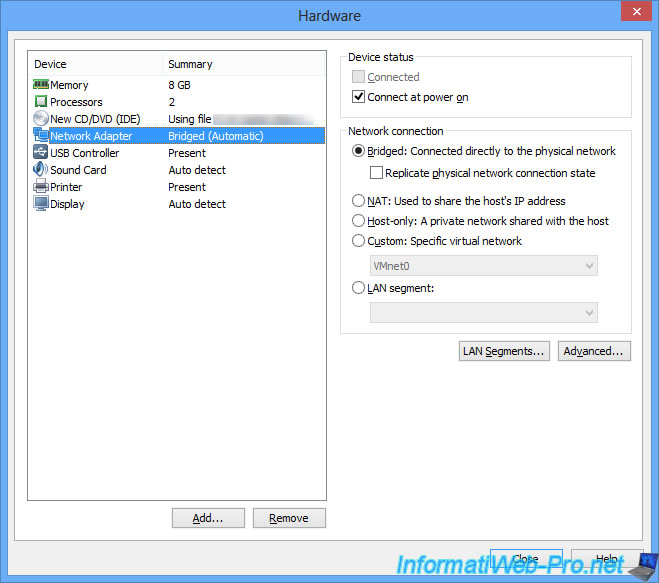
Cliquez sur Finish.
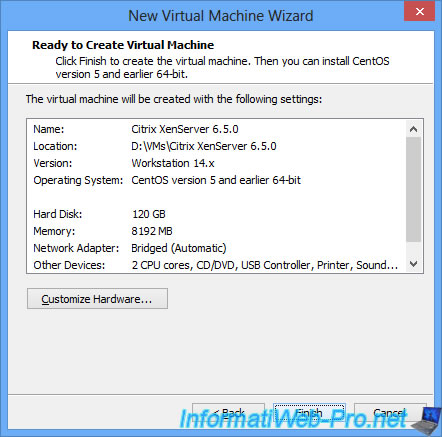
2. Installation de Citrix XenServer
Démarrez la machine virtuelle, puis appuyez sur Enter quand le programme d'installation vous le demande.
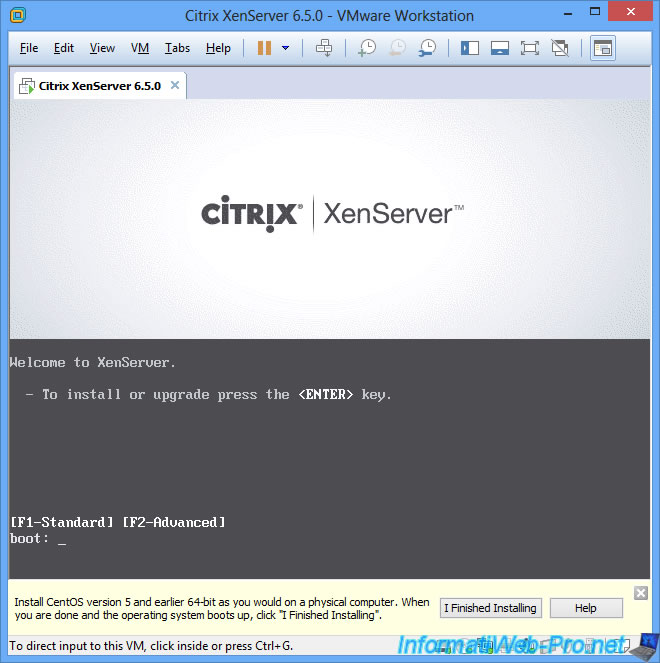
Pendant le démarrage, vous verrez plusieurs lignes à propos de l'Intel VT-d (ce qui correspond à l'IOMMU chez AMD), ainsi que la ligne "I/O virtualisation enabled" qui vous indique que la virtualisation des entrées/sorties (Intel VT-d / IOMMU) est activée. Ce qui n'était pas possible avec les anciennes versions de VMware Workstation.
Plain Text
Intel VT-d iommu 0 supported page sizes: 4kB. Intel VT-d Snoop Control not enabled. Intel VT-d Dom0 DMA Passthrough enabled. Intel VT-d Queued Invalidation enabled. Intel VT-d Interrupt Remapping enabled. Intel VT-d Shared EPT tables not enabled. I/O virtualisation enabled
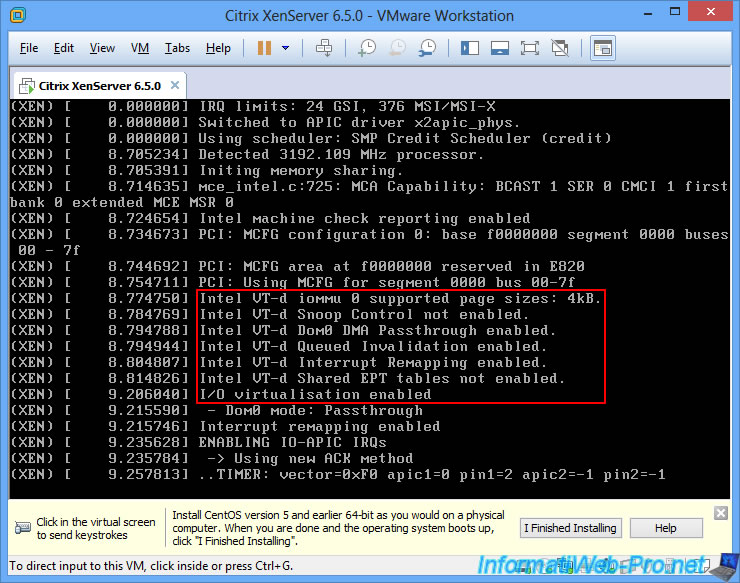
Ensuite, installez Citrix XenServer 6.5.0 normalement.
Si besoin, consultez notre tutoriel : Citrix XenServer - Installation, configuration, mises à jour et utilisation
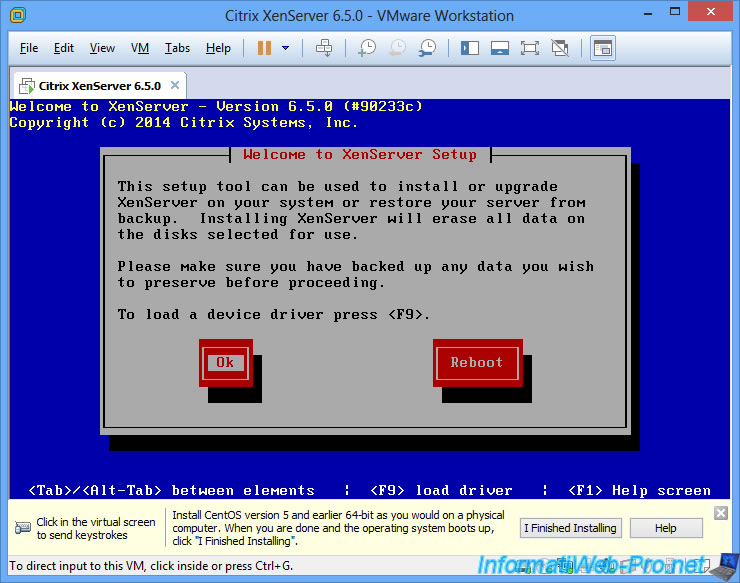
Citrix XenServer est installé.
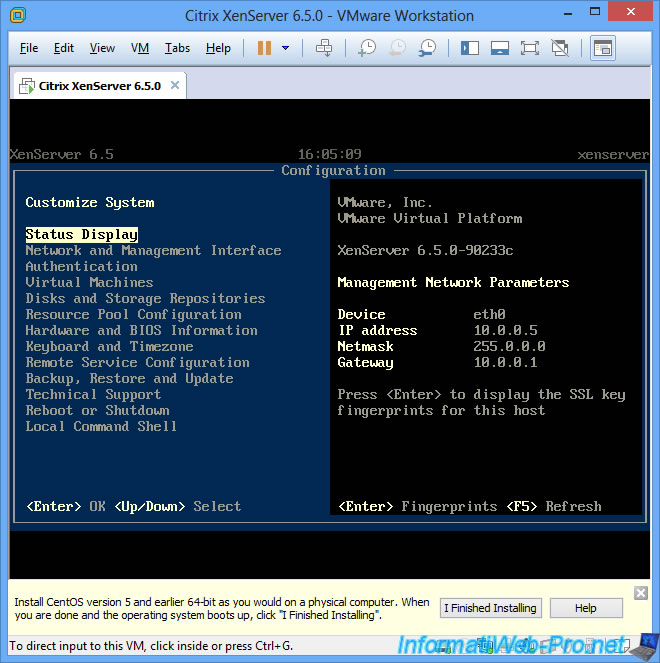
Partager ce tutoriel
A voir également
-

VMware 24/2/2016
VMware Workstation - Accéder à distance à une VM via VNC
-

VMware 25/3/2013
VMware Workstation / Player - Installer Windows 95
-

VMware 31/1/2020
VMware Workstation 10 - Importer le mode Windows XP de Microsoft
-

VMware 31/1/2020
VMware Workstation 11 / 10 - Virtualiser Windows XP de manière fluide


Vous devez être connecté pour pouvoir poster un commentaire